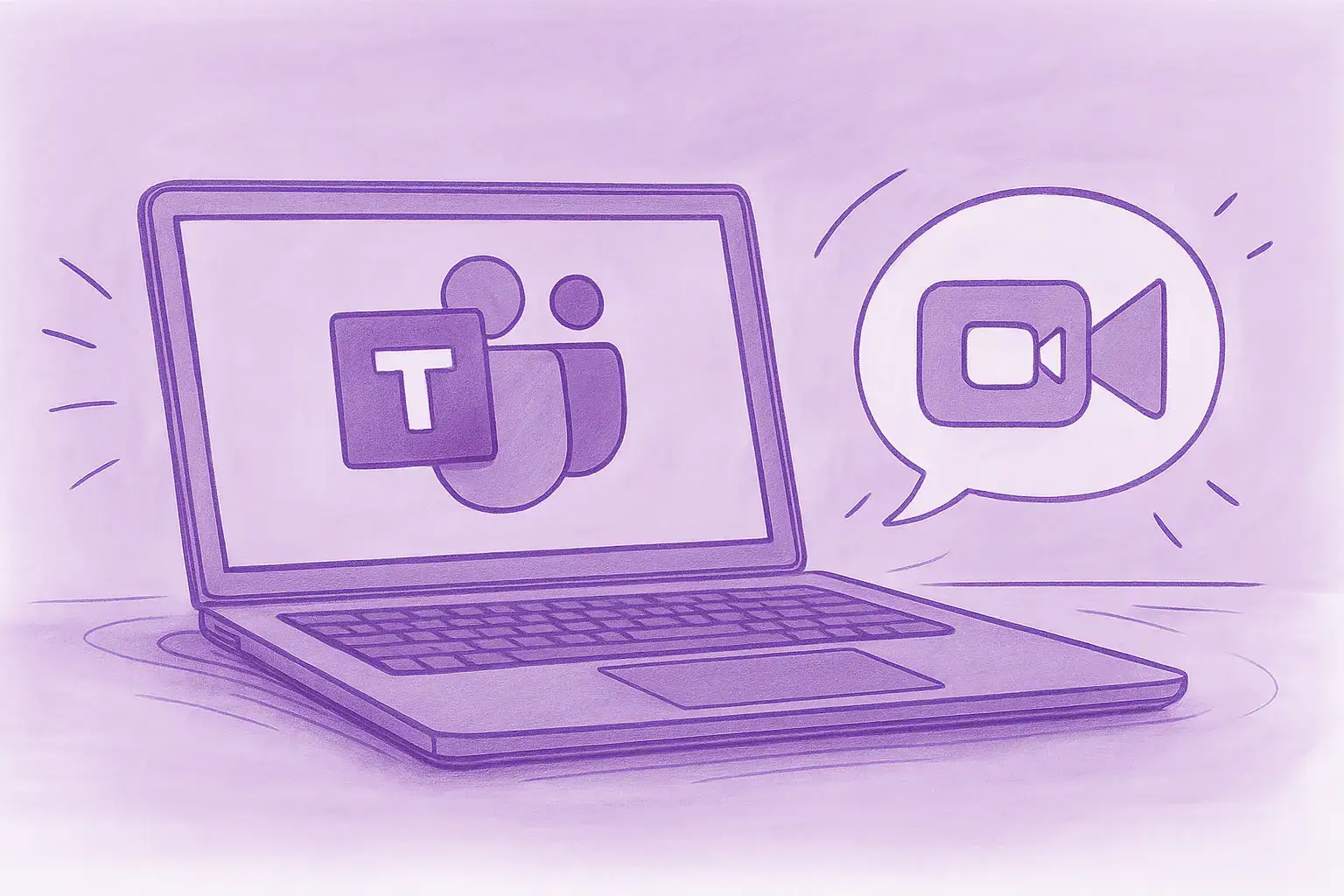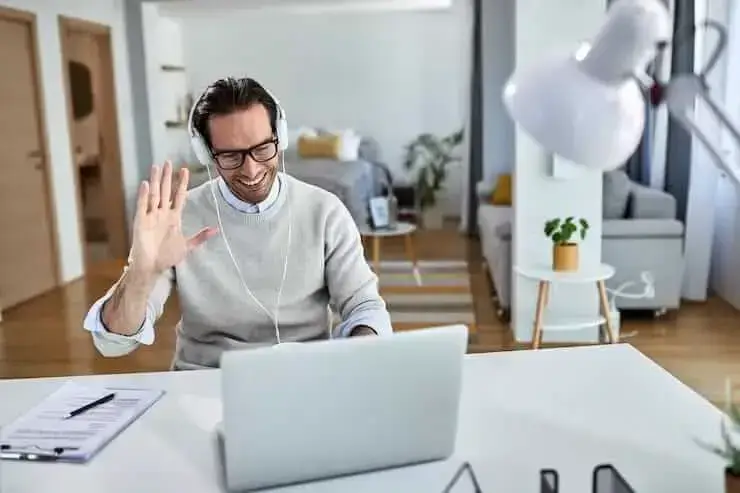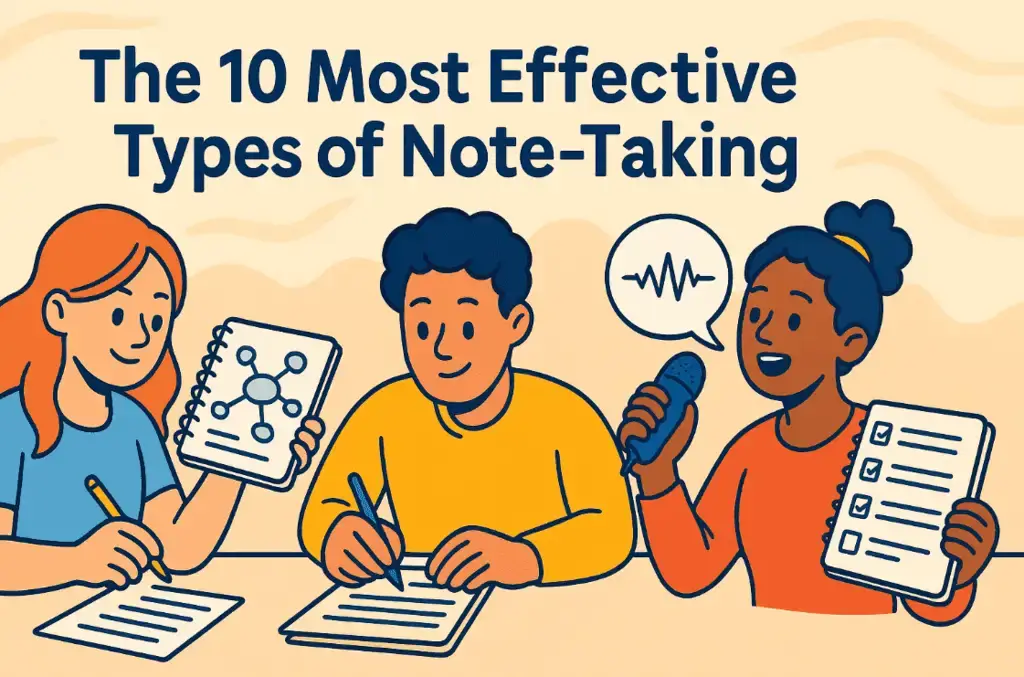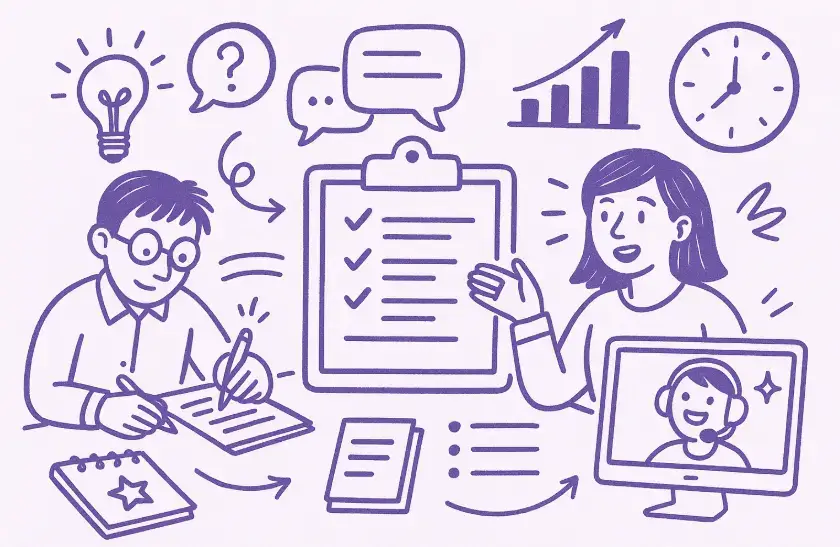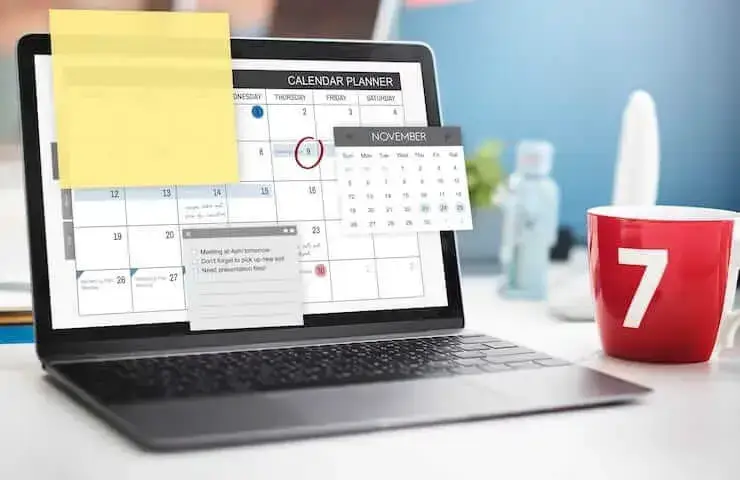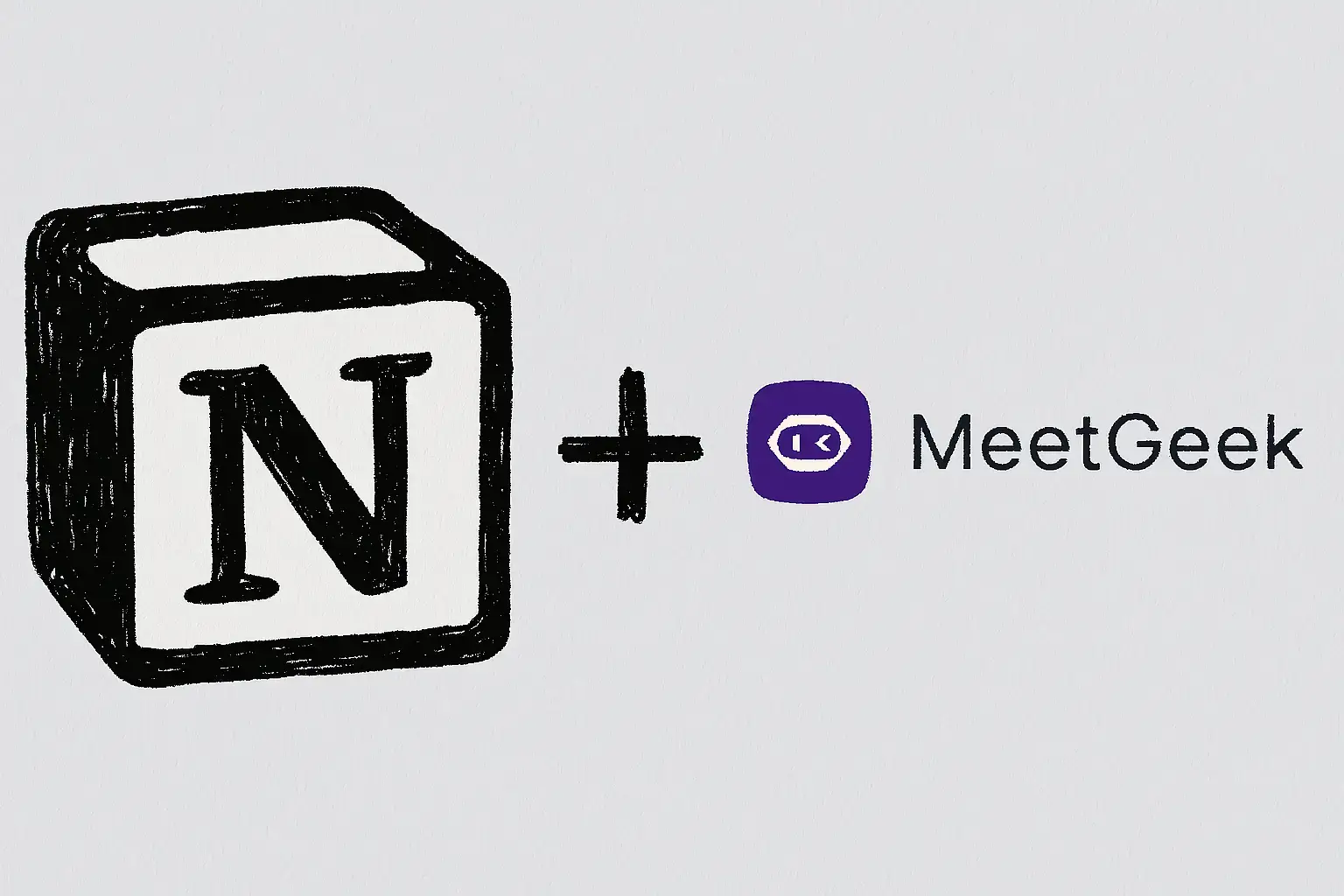So zeichnen Sie ein Zoom-Webinar als Gastgeber oder Teilnehmer auf (2 Methoden)
In diesem Artikel erfahren Sie, wie Sie ein Zoom-Webinar als Gastgeber oder Teilnehmer mithilfe des integrierten Aufzeichnungs- und Drittanbietertools mit KI-Transkription von Zoom aufzeichnen.

✅ Free meeting recording & transcription
💬 Automated sharing of insights to other tools.

Egal, ob Sie ein Webinar veranstalten, eine Schulung durchführen oder einen virtuellen Roundtable auf Zoom abhalten, es ist wichtig, eine zuverlässige Methode zur Aufzeichnung zu haben. Auf diese Weise können Sie wichtige Informationen erneut aufrufen, sie mit denjenigen teilen, die die Sitzung verpasst haben, und wertvolle Ressourcen für die Zukunft erstellen.
Die Herausforderung besteht darin, Ihre Aufzeichnungsoptionen auf der Grundlage Ihrer Rolle im Webinar zu verstehen. Moderatoren haben Zugriff auf die leistungsstarken integrierten Aufzeichnungsfunktionen von Zoom, während die Teilnehmer häufig durch Genehmigungsbeschränkungen eingeschränkt sind.
In diesem Handbuch werden wir zwei Hauptansätze für die Aufzeichnung von Zoom-Webinaren untersuchen: die Verwendung der nativen Aufzeichnungsfunktionen von Zoom und die Nutzung von Drittanbieterlösungen, die nahtlos in Ihrem Browser funktionieren. Wir behandeln die technischen Anforderungen, rechtlichen Überlegungen und gehen Schritt für Schritt vor, um Ihnen bei der Auswahl der besten Aufzeichnungsmethode für Ihre spezifischen Bedürfnisse zu helfen.
Grundlegendes zu Berechtigungen und Einstellungen für die Aufzeichnung von Zoom-Webinaren
Bevor Sie sich mit Aufnahmemethoden befassen, ist es wichtig zu verstehen, wie Zoom-Webinar Berechtigungen funktionieren. Im Gegensatz zu regulären Zoom-Meetings, bei denen die Teilnehmer möglicherweise flexibler sind, werden Webinare nach einem Übertragungsmodell mit strengen Berechtigungshierarchien betrieben.
Die Aufnahmeberechtigungen für Zoom-Webinare werden streng kontrolliert. Der Gastgeber behält die volle Kontrolle darüber, wer das Zoom-Webinar aufzeichnen kann und wie der aufgezeichnete Inhalt gespeichert und geteilt wird. Diese Berechtigungsstruktur gibt es aus guten Gründen: Sie schützt die Privatsphäre der Teilnehmer, stellt sicher, dass die Inhalte beim Organisator bleiben, und trägt dazu bei, dass die professionellen Standards bei Großveranstaltungen gewahrt bleiben.
Die Teilnehmer sind mit weiteren Einschränkungen konfrontiert. Ohne ausdrückliche Genehmigung des Gastgebers, etwa wenn sie zum Diskussionsteilnehmer oder Co-Gastgeber befördert werden, können die Teilnehmer nicht darauf zugreifen Die nativen Aufnahmefunktionen von Zoom. Diese Einschränkung hat viele Teilnehmer dazu veranlasst, nach alternativen Aufnahmemethoden zu suchen, die unabhängig vom Genehmigungssystem von Zoom funktionieren.
So zeichnen Sie ein Zoom-Webinar als Host mithilfe der integrierten Funktionen auf
Als Webinar-Moderator haben Sie Zugriff auf die umfassenden Aufzeichnungsfunktionen von Zoom, die professionelle Funktionen für den Einsatz in Unternehmen und Bildungseinrichtungen bieten.
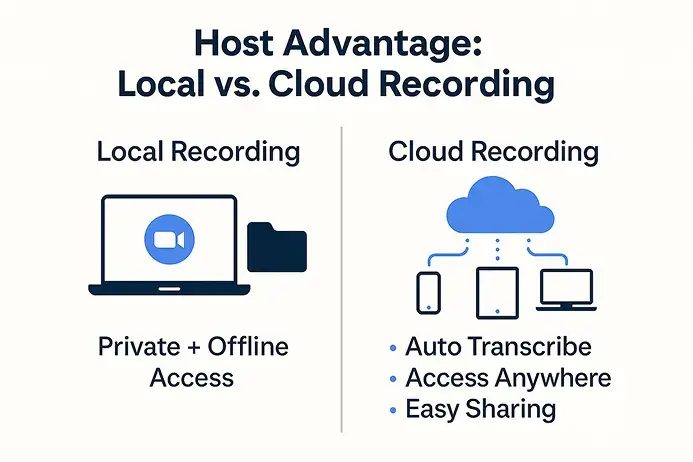
Lokale Aufzeichnung für Gastgeber
Bei der lokalen Aufzeichnung wird Ihr Webinar direkt auf der Festplatte des Hosts gespeichert, sodass dieser sofort auf die Datei zugreifen kann, ohne auf Internetkonnektivität oder Cloud-Speicherbeschränkungen angewiesen zu sein.
Lokale Aufzeichnungen werden automatisch in einem speziellen Zoom-Ordner auf Ihrem Computer organisiert, der sich normalerweise in Ihrem Dokumentenverzeichnis unter „Zoom“ befindet.
Ein wesentlicher Vorteil der lokalen Aufzeichnung besteht darin, dass Sie die vollständige Kontrolle über Ihre Inhalte behalten, ohne sich Gedanken über Cloud-Speicherbeschränkungen machen zu müssen.
Vorteile der Cloud-Aufzeichnung
Cloud-Aufzeichnung ist die Premium-Aufnahmelösung von Zoom, die ausschließlich zahlenden Abonnenten zur Verfügung steht, deren Kontoeinstellungen die Cloud-Aufzeichnung aktiviert haben.
Diese Option bietet mehrere Vorteile gegenüber der lokalen Aufzeichnung, darunter automatische Transkription, einfache Freigabefunktionen und Zugriff von jedem Gerät.
Nach dem Ende Ihres Webinars verarbeitet Zoom die Aufzeichnung und sendet Ihnen eine E-Mail-Benachrichtigung, wenn sie zur Ansicht bereit ist. Sie können über das Zoom-Webportal auf Ihre Cloud-Aufzeichnungen zugreifen. Dort finden Sie Optionen zum Teilen von Aufzeichnungen per Link, zum Herunterladen von Dateien für die Offline-Verwendung oder zum Einbetten von Aufzeichnungen in Websites und Lernmanagementsysteme.
Schrittweise Aufzeichnung als Webinar-Moderator
Als Webinar-Gastgeber haben Sie Zugriff auf die umfassenden integrierten Aufzeichnungsfunktionen von Zoom. Folgen Sie diesen detaillierten Schritten, um jedes Mal Aufnahmen in professioneller Qualität zu gewährleisten.
Aufzeichnung vor Beginn des Webinars einrichten:
- Loggen Sie sich über das Webportal auf zoom.us in Ihr Zoom-Konto ein
- Navigiere in der linken Seitenleiste zu „Einstellungen“ und klicke dann auf „Aufnahme“
- Aktivieren Sie „Lokale Aufnahme“, wenn Sie Dateien auf Ihrem Computer speichern möchten, oder „Cloud-Aufnahme“, wenn Sie ein kostenpflichtiges Konto haben und Cloud-Speicher bevorzugen
- Konfigurieren Sie die Einstellungen für die automatische Aufzeichnung, wenn die Aufzeichnung automatisch gestartet werden soll, wenn das Webinar beginnt.

Starten der Webinar-Aufzeichnung:
- Starten Sie Ihr geplantes Webinar über die Zoom-Desktopanwendung oder den Webbrowser
- Suchen Sie in der Webinar-Symbolleiste am unteren Bildschirmrand nach der Schaltfläche „Aufzeichnen“
- Klicken Sie auf „Aufzeichnen“ und wählen Sie entweder „Auf diesem Computer aufnehmen“ für den lokalen Speicher oder „In der Cloud aufzeichnen“ für den Cloud-Speicher
- Bestätigen Sie Ihre Aufnahmeauswahl, wenn Sie dazu aufgefordert werden, indem Sie auf „Aufnahme starten“ klicken
- Vergewissern Sie sich, dass die Aufnahmeanzeige in der oberen linken Ecke Ihres Bildschirms erscheint und „Aufnahme“ mit einem roten Punkt anzeigt
- Klicken Sie auf „Aufzeichnung beenden“, wenn das Webinar beendet ist oder wenn Sie keine Inhalte mehr aufnehmen müssen
- Bei lokalen Aufzeichnungen konvertiert Zoom automatisch Dateien und speichert sie in dem von Ihnen angegebenen Ordner (normalerweise Dokumente/Zoom)
- Warten Sie bei Cloud-Aufzeichnungen auf die Verarbeitungsbenachrichtigungs-E-Mail von Zoom, die in der Regel innerhalb weniger Stunden eintrifft
Zoom-Webinar als Teilnehmer ohne Erlaubnis aufzeichnen
Teilnehmer, die Webinare aufzeichnen möchten, stehen aufgrund der Genehmigungsbeschränkungen von Zoom vor bestimmten Herausforderungen. Es gibt jedoch eine effektive Methode, die es den Teilnehmern ermöglicht, Webinar-Inhalte für den persönlichen Gebrauch, zum Notieren und zum späteren Nachschlagen aufzuzeichnen.
Etwas professionell Erweiterungen für Chrome-Audioaufnahmen bieten erweiterte Audioverarbeitung, integrierte Bearbeitungstools und automatische Dateiverwaltung für Sitzungen, die in Ihrem Browser gehostet werden, wie z. B. Zoom-Webinare.
MeetGeek Chrome-Erweiterung Zoom-Aufnahmelösung
Für Teilnehmer, die sich auf Produktivität und das Aufzeichnen von Notizen konzentrieren, bieten KI-gestützte Meeting-Assistenten wie MeetGeek Funktionen zur Aufzeichnung von Besprechungen kombiniert mit automatischer Transkription und Zusammenfassungsgenerierung.
MeetGeek Chrome-Bildschirmrekorder funktioniert vollständig in Ihrer Browserumgebung, sodass keine zusätzlichen Softwareinstallationen oder komplexe Einrichtungsverfahren erforderlich sind. Dieser botfreie Ansatz bedeutet, dass die Erweiterung Ihren Browser-Tab direkt aufzeichnet und so ein nahtloses und unauffälliges Aufnahmeerlebnis gewährleistet.
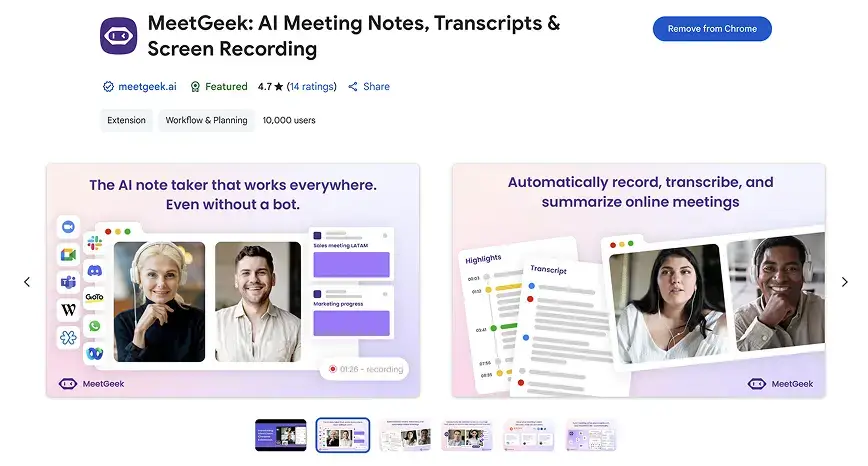
Die Erweiterung erfasst sowohl Video als auch Audio von Ihrem Browser-Tab mit hoher Wiedergabetreue und stellt so sicher, dass aufgezeichnete Webinare eine professionelle Qualität aufweisen, die zum späteren Nachschlagen, Teilen und Erstellen von Inhalten geeignet ist. Der Aufzeichnungsvorgang wird mit einem einzigen Klick gestartet, sodass Benutzer unabhängig von ihrer Rolle — Gastgeber oder Teilnehmer — darauf zugreifen können.
Die Erweiterung umfasst auch Funktionen zum Anhalten und Fortsetzen, sodass Sie die Aufzeichnung in Pausen oder Teilen des Webinars steuern können, die für Ihre Bedürfnisse nicht relevant sind.
KI-Transkriptions- und Zusammenfassungsfunktionen
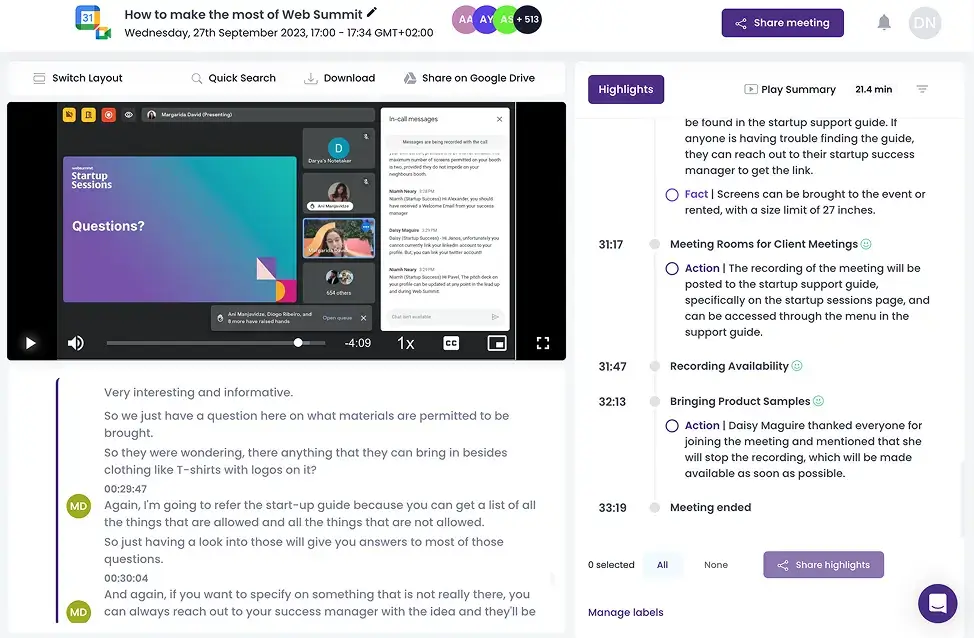
Neben den grundlegenden Aufnahmefunktionen bietet MeetGeek auch KI-gestützte Transkriptionsdienste in über 50 Sprachen, die Ihre aufgezeichneten Webinare in durchsuchbare, bearbeitbare Textdokumente umwandeln. Diese Funktion ist besonders nützlich für Teilnehmer, die bestimmte Informationen extrahieren, Besprechungsnotizen erstellen oder wichtige Punkte mit Kollegen teilen müssen, die an der ursprünglichen Sitzung nicht teilnehmen konnten.
MeetGeek AI-Sitzungsprotokoll Die Funktion geht über die einfache Transkription hinaus, indem sie den Inhalt analysiert und kurze Zusammenfassungen generiert, die wichtige Punkte, Aktionspunkte und wichtige Entscheidungen hervorheben. Diese Zusammenfassungen sparen viel Zeit für vielbeschäftigte Fachkräfte, die den Webinar-Inhalt schnell verstehen müssen, ohne die gesamten Aufzeichnungen überprüfen zu müssen.
Die Kombination aus Aufzeichnung, Transkription und Zusammenfassung ergibt ein umfassendes Inhaltspaket, das den Wert jedes Webinars, an dem Sie teilnehmen, maximiert. Anstatt einfach nur eine Videodatei zu haben, erhalten Sie eine vollständige Informationsquelle, die einfach durchsucht, geteilt und in Ihren Arbeitsablauf integriert werden kann.
Integration mit Produktivitätstools
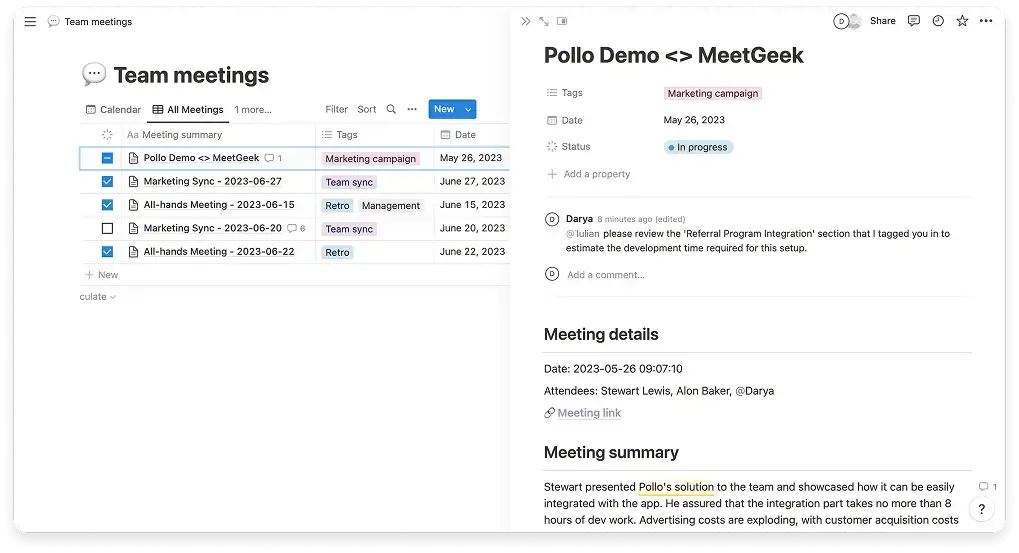
MeetGeek erweitert seinen Wert durch Integrationen mit beliebten Produktivitäts- und Kommunikationsplattformen. Die Erweiterung kann Aufzeichnungen, Transkripte und automatisch synchronisieren Zusammenfassungen von Besprechungen mit Tools wie Notion, Google Drive, ClickUp, Slack, schaffen nahtlose Workflows, die die manuelle Dateneingabe überflüssig machen und sicherstellen, dass wichtige Informationen die richtigen Teammitglieder erreichen.
Marketingteams profitieren beispielsweise von automatisierten Workflows zur Inhaltserstellung, bei denen Webinar-Aufzeichnungen und Transkripte automatisch zu Blogbeiträgen, Social-Media-Inhalten und Wissensdatenbankartikeln verarbeitet werden können.
Vergleich von eingebauten und Drittanbieter-Aufnahmelösungen
Die Wahl zwischen den integrierten Aufnahmefunktionen von Zoom und Lösungen von Drittanbietern wie MeetGeek erfordert eine sorgfältige Abwägung Ihrer spezifischen Bedürfnisse, technischen Anforderungen und organisatorischen Einschränkungen. Jeder Ansatz bietet unterschiedliche Vorteile und Einschränkungen, sodass er für unterschiedliche Anwendungsfälle und Benutzertypen geeignet ist.
Vergleich der Funktionen und Funktionen
Die integrierten Aufnahmefunktionen von Zoom zeichnen sich durch Einfachheit und Integration in die vorhandenen Funktionen der Plattform aus. Die vom Host gesteuerte Aufzeichnung liefert zuverlässige, qualitativ hochwertige Ergebnisse mit minimalen Einrichtungsanforderungen und einer nahtlosen Integration in die Freigabe- und Speichersysteme von Zoom.
Die native Aufzeichnung von Zoom ist jedoch auf Moderatoren und autorisierte Teilnehmer beschränkt, was zu Hindernissen für Teilnehmer führt, die Sitzungen für den persönlichen Gebrauch oder zum Aufzeichnen von Notizen aufzeichnen möchten. Lösungen von Drittanbietern wie MeetGeek bieten mehr Flexibilität und erweiterte Funktionen, die über die grundlegenden Aufzeichnungsfunktionen hinausgehen.
Überlegungen zu Qualität und Zuverlässigkeit
Die Aufnahmequalität hängt von mehreren Faktoren ab, darunter der Internetverbindung, den Gerätefunktionen und der verwendeten Aufnahmemethode. Die integrierte Aufzeichnung von Zoom bietet im Allgemeinen eine gleichbleibende Qualität, da Inhalte direkt von den Servern der Plattform erfasst werden, wodurch potenzielle Probleme mit den lokalen Netzwerkbedingungen oder der Geräteleistung vermieden werden.
Browserbasierte Aufzeichnungslösungen wie die Chrome-Erweiterung von MeetGeek hängen von der lokalen Systemleistung und der Internetverbindung ab, aber moderne Browser und Geräte bieten im Allgemeinen eine hervorragende Aufnahmequalität. Die Erweiterung erfasst Inhalte direkt vom Browser-Tab aus. Dies kann tatsächlich eine bessere Qualität bieten als einige Bildschirmaufzeichnungsmethoden, die den gesamten Desktop erfassen.
Häufig gestellte Fragen zur Aufzeichnung eines Zoom-Webinars
Können Sie ein Zoom-Webinar aufzeichnen, wenn Sie nicht der Gastgeber sind?
Zoom lässt Webinar-Teilnehmer keine Sitzungen aufzeichnen, es sei denn, der Gastgeber erteilt die Erlaubnis. Die Teilnehmer können jedoch Tools von Drittanbietern wie die verwenden MeetGeek Chrome-Erweiterung für die Aufzeichnung von Zoom-Webinaren im Browser oder eine andere Bildschirmaufzeichnungssoftware als Alternative.
Wie nehme ich ein Zoom-Webinar ohne Erlaubnis auf?
Sie können die integrierte Aufnahmefunktion von Zoom zwar nicht ohne Genehmigung des Hosts verwenden, aber Sie können Bildschirmaufzeichnungserweiterungen von Drittanbietern wie MeetGeek oder den integrierten Bildschirmrekorder Ihres Computers verwenden. Beachten Sie jedoch vor der Aufnahme immer die Urheberrechtsgesetze und die Nutzungsbedingungen des Webinars.
So bearbeiten Sie eine Zoom-Webinar-Aufzeichnung
Zoom bietet keine integrierten Bearbeitungsfunktionen für Webinar-Aufzeichnungen, Sie können jedoch Tools von Drittanbietern für die Bearbeitung nach der Aufnahme verwenden. Zum Beispiel:
- Transkription und Clips: Verwenden Sie MeetGeek für die Bearbeitung der Transkription nach dem Webinar und für die automatische Clip-Generierung aus wichtigen Momenten
- Videobearbeitung: Bearbeiten Sie Ihre Aufnahmen mit iMovie (Mac) für grundlegende Schnitte und Übergänge oder mit Adobe Premiere Pro für erweiterte Bearbeitungsfunktionen
Mit diesen Tools können Sie Inhalte zuschneiden, Titel hinzufügen, Audiopegel anpassen und in Formate exportieren, die zum Teilen oder Archivieren geeignet sind.
.avif)